在日常的数据处理任务中,我们经常会碰到需要对excel表格中某一列数据进行整体乘以某个倍数的操作。例如,将整列数据都乘以0.5,这种操作虽然简单,但其实有多种高效的方法可以实现。
基础公式法
这是最直观的一种方式。假如我们需要对a列中的数据乘以0.5,可以在b列输入公式“=a1*0.5”,之后向下拖动填充柄,即可快速将a列的所有数值乘以0.5后的结果填充到b列。这种方法操作简单,适合数据量不大且不常操作的场景。
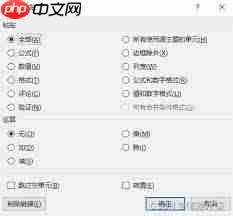
选择性粘贴功能法

如果只是偶尔执行此类计算,还可以借助“选择性粘贴”功能。首先在一个空白单元格内输入0.5,复制该单元格。接着选中要处理的数据列,右键点击并选择“选择性粘贴”,在弹出的窗口中勾选“乘”选项,确认后即可一次性完成整列数据的乘法运算。
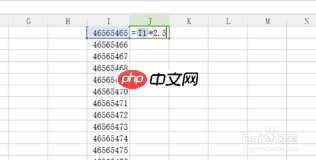
数组公式技巧
对于大量数据的处理,使用数组公式会更有效率。先选中目标区域(与原始数据列长度一致),然后输入公式“={a1:a100*0.5}”(假设a列数据范围为a1至a100),最后同时按下ctrl + shift + enter组合键,excel便会自动将公式应用到整个选定区域。
函数批量处理方式
也可以利用sumproduct函数来实现这一效果。比如,在任意单元格中输入公式“=sumproduct(a1:a100,{0.5})”,其中a1:a100为原始数据区域,{0.5}代表乘数。若希望得到每一行单独的乘积结果,则可改用“=a1:a100*0.5”的形式,并通过按ctrl + shift + enter组合键输入数组公式,从而获得每条数据对应的计算结果。
实际工作中,我们可以依据数据规模、计算频率以及个人偏好来灵活选用最合适的方法。熟练掌握这些excel中对一列数据批量乘以0.5的技巧,能够显著提升数据处理效率,使我们的办公流程更加流畅高效。无论是日常文档处理,还是深入的数据分析工作,都能因此变得更加轻松快捷。
以上就是如何在excel中进行一列数据乘以0.5的批量数据倍数计算的详细内容,更多请关注php中文网其它相关文章!

全网最新最细最实用WPS零基础入门到精通全套教程!带你真正掌握WPS办公! 内含Excel基础操作、函数设计、数据透视表等

Copyright 2014-2025 https://www.php.cn/ All Rights Reserved | php.cn | 湘ICP备2023035733号